写真や画像をサイトに載せたり、パーツとして使う場合に少し角を丸くして柔らかみを持たせようなんて時があるかと思います。その時に比較的簡単に画像の角を取る方法をご紹介します。
元の画像

画像の読み込み
メニューの「ファイル」→「開く」で角を丸くする画像を読み込みます。フォトショップの背景色はサイト等の背景の色と同色としてください。
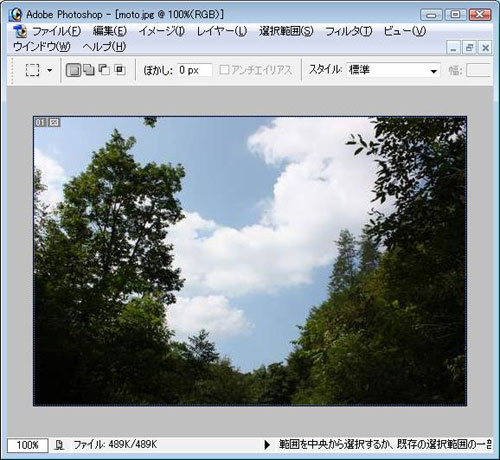
範囲選択
「選択範囲」→「全てを選択」をクリック。
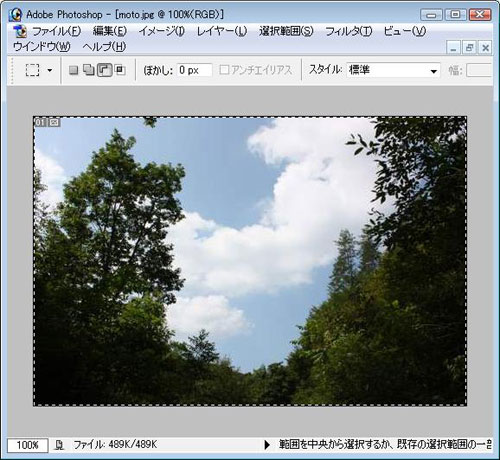
選択範囲のふちどり
「選択範囲」→「選択範囲を変更」→「境界線」をクリックし、「選択範囲をふちどる」で1pxを入力して「OK」ボタンを押す。

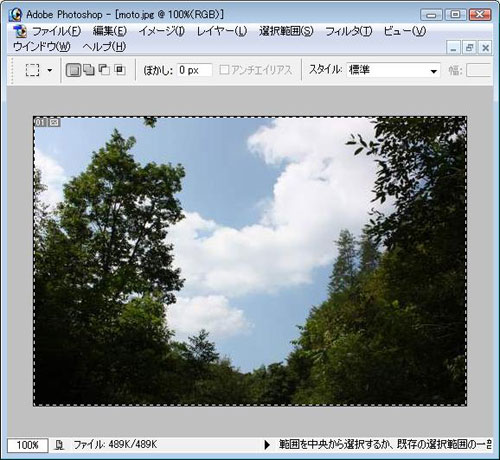
選択範囲を滑らかに
「選択範囲」→「選択範囲を変更」→「滑らかに」をクリックし、10pxを入力して「OK」ボタンを押す。

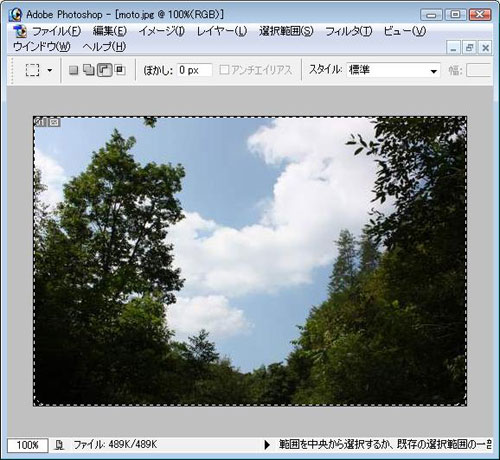
選択範囲のカット
メニューの「編集」→「カット」もしくはデリートキーを押す。
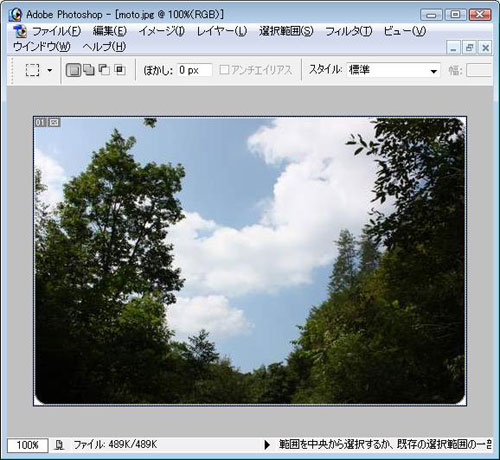
画像の加工結果
実際に作った画像はこんな感じになります。

「滑らかに」の値を大きくすると角の丸みが半径の大きな弧になり、小さくすると半径の小さな弧になります。適宜変更することで角の丸みを調整できますので、いろいろと工夫してトライしてみてください。



コメント